Как вставить кнопку в ноутбук?
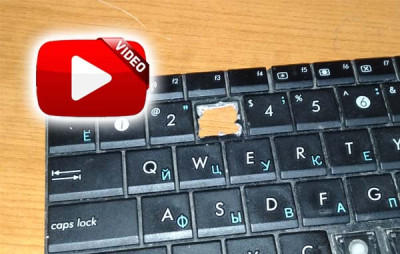
2017
Если Вы выломали кнопку из клавиатуры своего ноутбука, Вы можете обратится в Сервисный Центр НоутбукOFF за тем, чтобы установить её обратно (даже если кнопка потерялась). Стоимость замены 1 кнопки - 150 грн (при условии, что металлические крепления на корпусе клавиатуры целые). Чтобы выяснить наличие подходящей донорской клавиатуры лучше связаться с нашими специалистами.
Для понимания процессов и определения названий всех узлов кнопки, а также для ее установки начнём с видео.
Механизм кнопки включает в себя (Рисунок 1): саму кнопку (1), механизм удерживания кнопки, так называемый "лифт" (2), пружинящий элемент для поднятия/опускания кнопки, назовём его "пружиной"(3), плёнок с металлическими площадками и дорожками (4) и металлического корпуса (5). Обратите внимание на обозначенные красные кругами участки. В этих местах лифт крепится к кнопке, причём каждая из двух частей лифта крепится к кнопке в двух местах.
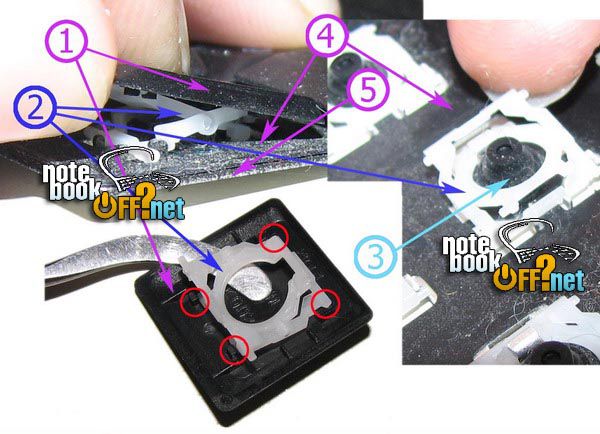
Вам потребуется тонкий плоский инструмент, например, вот такой:

- Снять кнопку с лифта установленного на клавиатуре. Потребность в этом возникает, если есть необходимость штатно разобрать клавиатуру сняв с неё сначала кнопки, затем лифты и извлечь плёнки, отделив их от металлической основы. Как видно из Рисунка 1, лифт крепится к кнопке в четырёх местах обозначенных красными кругами. На Рисунке 2 показано как НЕЛЬЗЯ извлекать кнопку, так как приложенное усилие изгибает лифт и может привести к излому в месте скрепления двух его частей.
- Снять лифт с кнопки (в случае, если у Вас выскочила кнопка вместе с лифтом). Сначала нужно извлечь лифт, вставить лифт обратно в клавиатуру и только потом установить на лифт кнопку. Лифт извлекается так же, как и в предыдущем пункте: сначала отщёлкивается одна чаcть лифта от кнопки, затем вторая (см. Рисунок 3).
- Снять лифт с основы. В зависимости от конструкции клавиатуры лифт может сниматься по-разному, но чаще всего это делается так: лифт подаётся вперёд к одному из креплений для того, чтобы вывести его из зацепления. Для более лёгкого и быстрого выведения лифта из зацепления с корпусом можно воспользоваться инструментом. Иллюстрация этой операции на Рисунке 4.
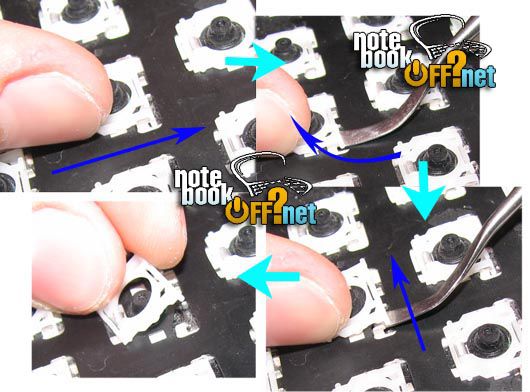 Рисунок 4 - Отсоединение "лифта" от корпуса клавиатуры.
Рисунок 4 - Отсоединение "лифта" от корпуса клавиатуры.
- Установить лифт. Устанавливается лифт в обратной последовательности: сначала вводим в зацепление с корпусом одну часть лифта, а затем защёлкиваем, нажимая на неё, вторую часть (Рисунок 5).
 Рисунок 5 - Установка "лифта" в корпус клавиатуры.
Рисунок 5 - Установка "лифта" в корпус клавиатуры.
- Установить кнопку на лифт. Установка кнопки на лифт - наверное, самая простая процедура. Важно помнить всего два правила: во-первых, найти на кнопке крепления, куда усики-крепления лифта подаются горизонтально, а куда защёлкиваются. Крайне важно это сделать ПЕРЕД установкой кнопки, потому что если Вы начнёте прижимать ту часть крепления, в которую крепления нужно подать - Вы по-просту их загнёте внутрь, что может привести к невозможности установки кнопки в последующем. Во-вторых, начинать защёлкивать сначала у ту часть, в которую лифт нужно подать, и только ПОТОМ в ту, куда нужно защёлкнуть.
 Рисунок 6 - Установка кнопки. Сверху справа и слева - фото неправильной установки кнопки. По центру - правильное позиционирование кнопки. Затем нажатие сначала на подающуюся часть кнопки и только потом на защёлкивающуюся.
Рисунок 6 - Установка кнопки. Сверху справа и слева - фото неправильной установки кнопки. По центру - правильное позиционирование кнопки. Затем нажатие сначала на подающуюся часть кнопки и только потом на защёлкивающуюся.
- И напоследок, инструкция по установке кнопки с усилителем жёсткости (пробел/space, shift'ы и др)..
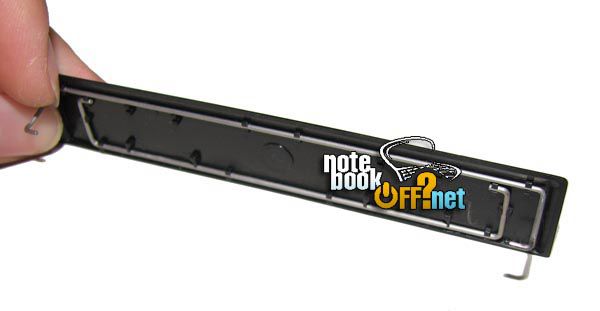 Рисунок 7 - Кнопка пробел (space)
Рисунок 7 - Кнопка пробел (space)Установка длинной кнопки с усилителем жёсткости на лифт происходит в три этапа. Первый этап - установка усилителя в пазы корпуса клавиатуры. Второй - прижатие и соединение нижней части кнопки с "лифтом", и, наконец, третий этап - защёлкивание верхних креплений кнопки и лифтов (см. Рисунок 8).
 Рисунок 8 - Установка длинной кнопки (в данном случае пробела).
Рисунок 8 - Установка длинной кнопки (в данном случае пробела).В случае, если в Вашей клавиатуре любые составляющие ("лифты", крепления "лифтов" или кнопок) очевидно отличаются, приведённые в этой статье методы по установке могут Вам не подойти. В этом случае, ждём Ваших вопросов и комментариев в этой статье.
Автор статьи - Master.
Цитирование статьи разрешается только с согласия администрации сайта "notebookoff.net" и с обязательным указанием ссылки источника.














